
Obsah
Chcete-li v určitém čase posílat upomínky prostřednictvím e-mailu nebo chcete-li poslat e-mail někomu jinému, uveďte, jak naplánovat e-maily v Gmailu.
I když si nikdy nemůžete myslet, že byste měli použít pro plánování e-mailů posílat později, může to být skutečně docela pohodlné a užitečné. Například odeslání e-mailu někomu před začátkem pracovního dne zajistí, že uvidí e-mail přímo v horní části své schránky, když zkontrolují svůj e-mail ráno.
Pokud se však obvykle nezobudíte dříve, než začnou svůj den, posílání e-mailů předem a plánování může být pohodlné a umožňuje vám posílat e-maily, aniž byste museli vstávat brzy.
Navíc, pokud chcete posílat upomínky na sebe prostřednictvím e-mailu, můžete poslat e-mailovou upomínku na sebe a naplánovat ji na určitou dobu, jako kdyby jste po práci museli jít do obchodu s potravinami, můžete zaslat upomínku nebo seznam potravin pro sebe a naplánovat, aby zasáhla vaše e-mailová schránka v 5pm ostrý.
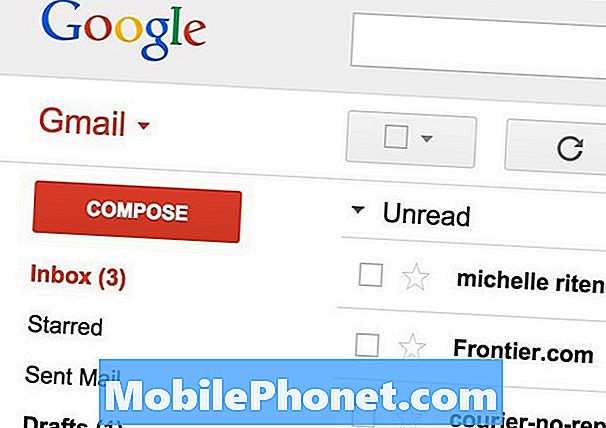
K tomu všemu existuje rozšíření webového prohlížeče nazvané Boomerang, které v podstatě přidává do služby Gmail další funkce, aby bylo ještě užitečnější. K dispozici jsou placené verze Pro, které můžete použít, ale bezplatná verze dělá skvělou práci a já vám ukážu, jak ji nastavit tak, aby mohla začít plánovat e-maily a podobně.
Bez dalších podrobností si můžete naplánovat e-maily v Gmailu.
Plánování e-mailů v Gmailu
Google nedávno přidal do služby Gmail novou funkci, která umožňuje uživatelům vrátit odeslanou e-mailovou zprávu do určité doby. Tato funkce byla k dispozici pouze těm, kteří povolili v Gmail Labs, ale není to výchozí funkce v Gmailu.
Přečtěte si: 13 Tipy a triky služby Gmail
Nicméně jedna funkce, kterou Google potřebuje přidat, je možnost naplánovat odeslání e-mailů později, ale až do této chvíle je Boomerang tou nejlepší možností.
Je to rozšíření webového prohlížeče, které funguje ve Firefoxu, Chrome a Safari a lze jej snadno nainstalovat tak, že přejdete na webovou stránku Boomerangu a instalaci rozšíření přímo z domovské stránky. Odtud se rozšíření nainstaluje stejně jako jakékoli jiné rozšíření a po jeho dokončení bude Boomerang připraven k okamžitému použití ve službě Gmail ve vašem webovém prohlížeči.
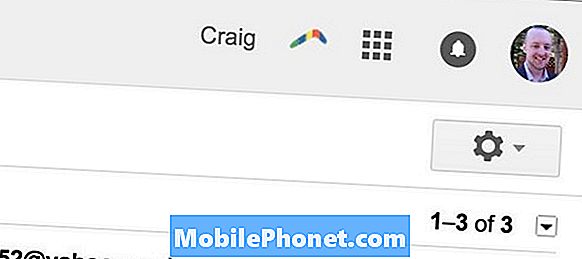
Když otevřete Gmail, měli byste v pravém horním rohu okna vidět ikonu bumerangu, kde můžete přistupovat k nastavení Boomerangu a spravovat všechny naplánované zprávy ve frontě.
Chcete-li naplánovat odeslání e-mailu později, stačí začít novou e-mailovou zprávu. Jakmile budete připraveni odeslat zprávu, klikněte na červenou Odeslat později tlačítko dole. Budete mít několik možností, jak vybrat, až když Boomerang pošle e-mail, například za 1 hodinu nebo 2 hodiny. Můžete vybrat jeden z těchto výběrů a váš e-mail okamžitě přejde do fronty a odešle ve vybraném čase.

Můžete také vybrat konkrétní čas a datum dolů. Jednoduše klikněte na ikonu kalendáře a vyberte datum a typ v určitém čase, na který chcete odeslat e-mail.
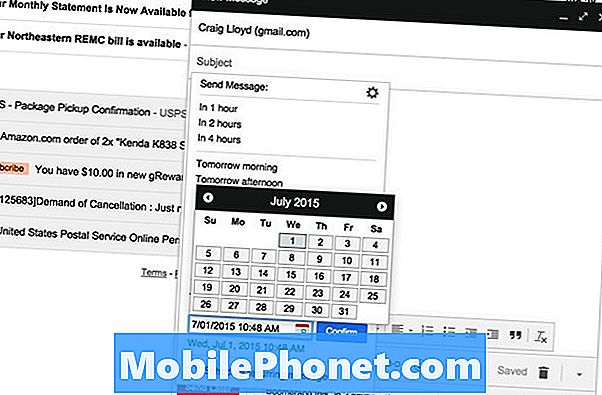
Pokud jste naplánovali odeslání e-mailu později, ale změnili jste názor, můžete e-mail ve frontě zrušit dříve, než bude odeslán. Stačí jít na ikonu Boomerang a kliknout Správa naplánovaných zpráv.
Odtud můžete vidět seznam e-mailů, které jste naplánovali na odeslání, a můžete je odstranit z fronty, pro kterou se přesune do složky Koncepty v Gmailu.
Jediná nevýhoda pro bezplatnou verzi Boomerang je, že můžete naplánovat pouze 10 e-mailů měsíčně, s placenými verzemi, které vám nabízejí neomezený přístup od 4,99 dolarů za měsíc, ale pokud budete používat pouze tak často, pak je bezplatná verze většinou pravděpodobně pro vás.
Boomerang má kromě plánování e-mailů i další funkce. Ve skutečnosti název rozšíření pochází z jeho hlavních rysů. Když si přečtete e-mail, ale jste příliš zaneprázdněni, abyste na něj odpověděli, můžete Boomerangovi oznámit, že vám o e-mailu bude později v průběhu dne připomínat, že vám ho v podstatě znovu odešle.
Boomerang také obsahuje možnosti čtení příjmu, následné upomínky a dokonce i sledování kliknutí, které vám řekne, na které odkazy ve vašem e-mailu jste klikli.
Je to jedno rozšíření, které nezajímá mnoho pozornosti, ale pokud máte e-maily, měli byste spíše plánovat, Boomerang je rozšíření, které lze použít.


